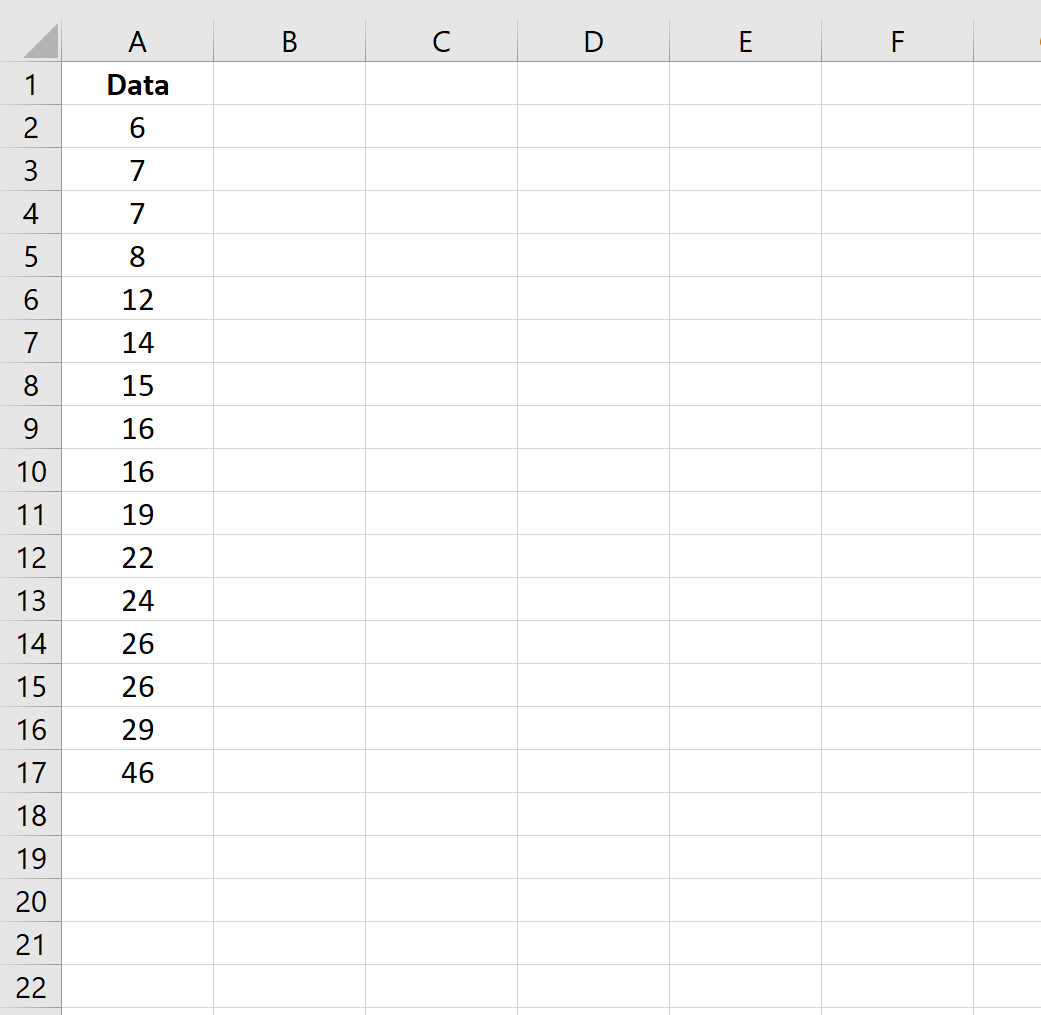В статистике модифицированный z-показатель рассчитывается как:
Модифицированный z-показатель = 0,6745 (x i - x̃) / MAD
куда:
- x i : одно значение данных
- x̃: медиана набора данных
- MAD: среднее абсолютное отклонение набора данных.
Модифицированный z-показатель более надежен, чем обычный z-показатель, поскольку в его формуле используется медиана, а не среднее значение, накоторое, как известно, влияют выбросы .
Иглевич и Хоаглин рекомендуют, чтобы значения с измененными z-показателями меньше -3,5 или больше 3,5 помечались как потенциальные выбросы.
В следующем пошаговом примере показано, как рассчитать измененные z-оценки для заданного набора данных в Excel.
Шаг 1: Создайте данные
Сначала мы создадим следующий набор данных, содержащий 16 значений:

Шаг 2: вычислить медиану
Далее мы вычислим медиану набора данных:

Медиана получается 16 .
Шаг 3: Рассчитайте абсолютную разницу между каждым значением и медианой
Далее мы вычислим абсолютную разницу между каждым значением и медианой:

Абсолютная разница между первым значением данных и медианой оказывается равной 16.
Затем нажмите на ячейку B2. Затем наведите указатель мыши на правый нижний угол ячейки, пока не появится маленький крестик ( + ).
Дважды щелкните крестик, чтобы скопировать и вставить эту формулу во все оставшиеся ячейки столбца:

Шаг 4: Рассчитайте среднее абсолютное отклонение
Далее мы будем использовать следующую формулу для расчета среднего абсолютного отклонения набора данных:

Среднее абсолютное отклонение оказывается равным 8 .
Шаг 5. Найдите модифицированный Z-показатель для каждого значения данных
Наконец, мы можем рассчитать модифицированный z-показатель для каждого значения данных, используя следующую формулу:
Модифицированный z-показатель = 0,6745 (x i - x̃) / MAD
Например, модифицированный z-показатель для первого значения данных рассчитывается как:
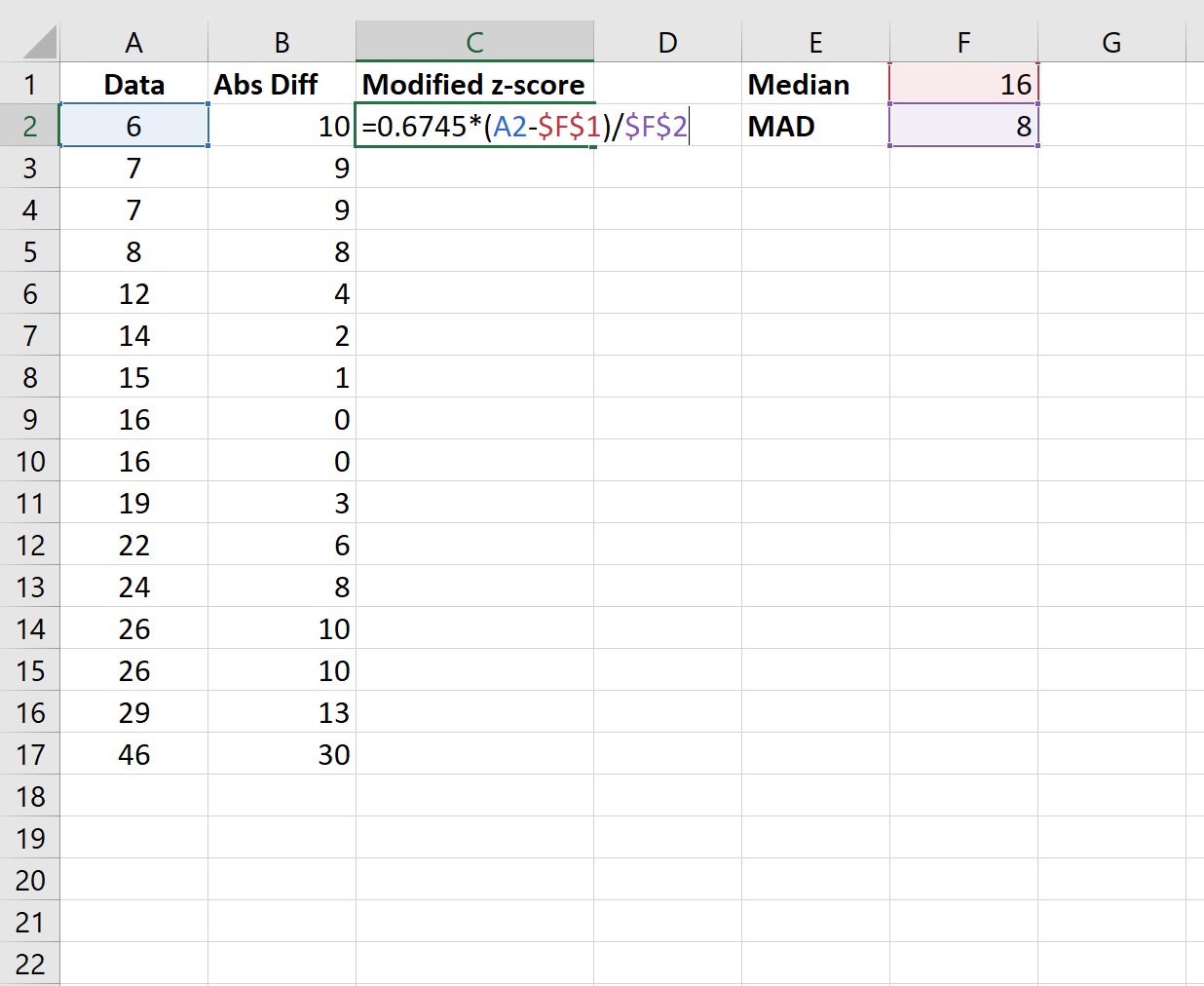
Затем нажмите на ячейку C2. Затем наведите указатель мыши на правый нижний угол ячейки, пока не появится маленький крестик ( + ).
Дважды щелкните крестик, чтобы скопировать и вставить эту формулу во все оставшиеся ячейки столбца:

Мы видим, что ни одно значение в наборе данных не имеет модифицированного z-показателя меньше -3,5 или больше 3,5, поэтому мы не будем помечать какое-либо значение в этом наборе данных как потенциальное отклонение.
Как обращаться с выбросами
Если в вашем наборе данных присутствует выброс, у вас есть несколько вариантов:
- Убедитесь, что выброс не является результатом ошибки ввода данных. Иногда человек просто вводит неправильное значение данных при записи данных. Если присутствует выброс, сначала убедитесь, что значение было введено правильно и что это не ошибка.
- Присвойте новое значение выбросу.Если выброс оказался результатом ошибки ввода данных, вы можете решить присвоить ему новое значение, такое как среднее значение или медиана набора данных.
- Удалите выброс. Если значение является истинным выбросом, вы можете удалить его, если оно окажет значительное влияние на общий анализ. Просто не забудьте упомянуть в своем окончательном отчете или анализе, что вы удалили выброс.
Дополнительные ресурсы
Как рассчитать Z-баллы в Excel
Как рассчитать межквартильный диапазон (IQR) в Excel
Как рассчитать средний диапазон в Excel